O Microsoft Office Publisher é conhecido como software que pode ajudá-lo a criar e projetar brochuras, folhetos e boletins informativos. Da mesma forma, este programa tem vários ferramentas com o qual você pode fazer alguns cartões, calendários e vários convites.
Da mesma forma, é popular por seus usos com vários documentos de texto e ferramentas de marketing, apoiando assim a criação e o design de vários sites.
O Publisher possui muitos modelos, além de um assistente, ideal para ajudar todos os usuários durante a criação papéis.
Dentro de sua plataforma, você tem a possibilidade de inserir um quadro, no qual pode inserir uma imagem que está dentro do seu computador ou que, na sua falta, foi copiada de outro site. Além de lhe dar a possibilidade de criar um catálogo de produtos para que você possa compartilhá-lo onde quiser.
Neste post queremos ajudá-lo a entrar em vários imagens em seus arquivos do Microsoft Publisher para que você encontre neles o equilíbrio perfeito entre o que deseja e o que pode fazer com todas as suas excelentes ferramentas de edição.

Como inserir um quadro em um documento do Publisher passo a passo
Para iniciar esta atividade, você precisa seguir as instruções abaixo:
- Comece executando o programa e prossiga para localizar-se na opção "Arquivo" que abrirá um menu suspenso no qual você deve pesquisar e pressionar a opção "Novo".
- Lá você verá uma série de opções das quais você deve pressionar o botão “Inserir” e esperar que ele forneça outro menu suspenso.
- Lá, você pode colocar o cursor logo acima da palavra "Imagem" e o mesmo sistema oferece várias opções, incluindo: Media Gallery, From File, Frame imagem em branco e do scanner ou câmera.
- Aqui você precisa se localizar e apenas um clique na opção "Quadro vazio". Ao pressioná-lo, você verá que um quadro aparecerá bem no centro do documento.
- Colocando o cursor bem na linha pontilhada do quadro e mantendo-o pressionado, você pode posicionar o cursor exatamente no lugar para arrastar o quadro da imagem para onde quiser.
- Depois disso, você deve clicar no quadro e poderá ver como diferentes pequenos círculos são colocados ao redor dele imagem.
- Ao passar o mouse sobre ela e arrastar esses pontos, você pode alterar e ajustar o tamanho dessa imagem, até obter a imagem com o tamanho desejado.
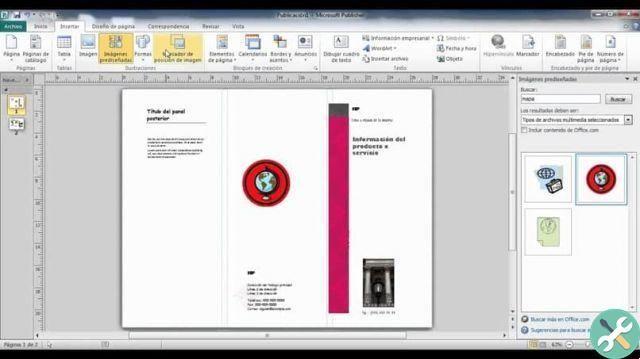
Benefícios do Microsoft Office Publisher
- Com este programa poderá criar de forma eficiente diferentes tipos de publicações, que podem ter uma elevada qualidade, pelo que não terá problemas em ajudar a refletir e criar o cartão de visita do seu projeto ou marca.
- Se você quer ter algum tipo de visualização ao acessar modelos, este será um ótimo aplicativo para explorar centenas de modelos e efeitos personalizados de alta qualidade.
- Se desejar, você pode se conectar com o seu clientes, através da personalização online oferecida pela plataforma, com a qual você não precisará mais se preocupar com nenhum detalhe, nunca mais.
- Da mesma forma, você tem a opção de converter todos os seus arquivos e documentos para formato PDF o XPS com o simples movimento de um clique.
Trata-se de uma excelente plataforma de criação e edição de conteúdo, que oferece diversas vantagens em relação ao mercado. Da mesma forma, sendo o mais conhecido do mundo, tem ferramentas apenas e ao mesmo tempo muito intuitivo com o qual você pode passar de um design simples para um aclamado por todos em seu local de trabalho. Você se sente pronto? Comece a criar
Editor de tags


























